- Mwandishi Jason Gerald [email protected].
- Public 2023-12-16 11:41.
- Mwisho uliobadilishwa 2025-01-23 12:48.
Unapounganisha akaunti ya barua pepe kwa Outlook, lazima uweke anwani yako ya barua pepe na nywila ili Outlook iweze kutuma na kupokea barua pepe kutoka kwa akaunti hiyo. Ukibadilisha nenosiri la akaunti yako ya barua pepe, utahitaji kubadilisha nywila yako ya Outlook ili kuweka Outlook isifikie akaunti yako. Unaweza pia kulinda nywila faili za data za Outlook, ambazo zinaweza kubadilishwa wakati wowote ilimradi unajua nywila asili. Ikiwa unatumia Outlook.com, unaweza kubadilisha nywila ya akaunti hiyo kupitia bandari ya akaunti ya Microsoft.
Hatua
Njia 1 ya 3: Akaunti za Barua pepe katika Mtazamo
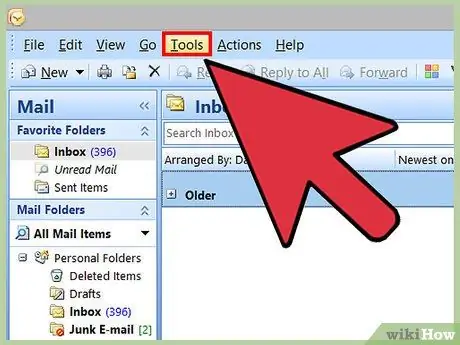
Hatua ya 1. Bonyeza Faili> Maelezo ili kuonyesha Skrini ya Habari ya Akaunti
Ikiwa unatumia Outlook 2003, bonyeza Zana> Akaunti za Barua pepe
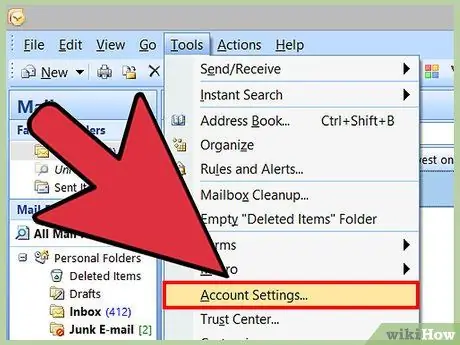
Hatua ya 2. Bonyeza kitufe cha Mipangilio ya Akaunti, kisha bonyeza Mipangilio ya Akaunti
Utaona dirisha mpya inayoonyesha akaunti zote za barua pepe zilizounganishwa.
Ikiwa unatumia Outlook 2003, chagua Angalia au ubadilishe akaunti zilizopo za barua pepe
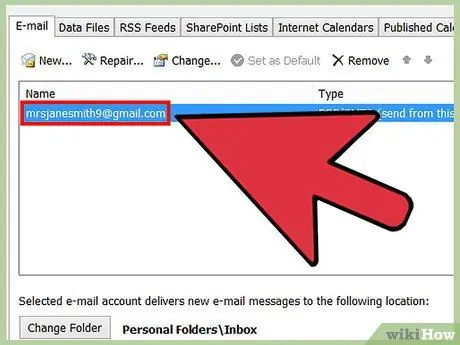
Hatua ya 3. Chagua akaunti ambayo unataka kubadilisha nywila
Kumbuka kuwa utabadilisha nenosiri linalotumiwa na Outlook kufikia akaunti yako ya barua pepe, sio nywila ya akaunti hiyo. Ikiwa unahitaji kubadilisha nywila ya akaunti yako ya barua pepe, utahitaji kufanya hivyo kupitia wavuti ya mtoa huduma wako wa barua pepe. Kwa mfano, ikiwa unatumia Gmail, badilisha nywila yako ya Gmail kupitia ukurasa wa Uokoaji wa Akaunti ya Google, kisha ubadilishe nywila yako ya barua pepe katika Outlook.
Ikiwa unataka kubadilisha nywila ya faili ya data ya Outlook, soma hatua zifuatazo
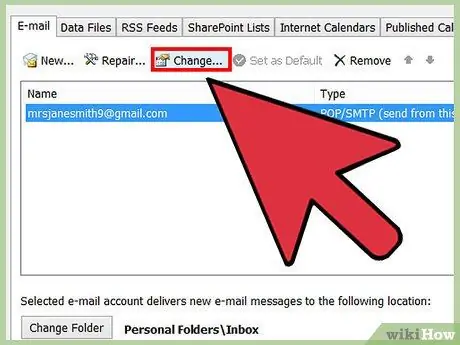
Hatua ya 4. Bonyeza kitufe cha Badilisha kufungua ukurasa wa maelezo ya akaunti
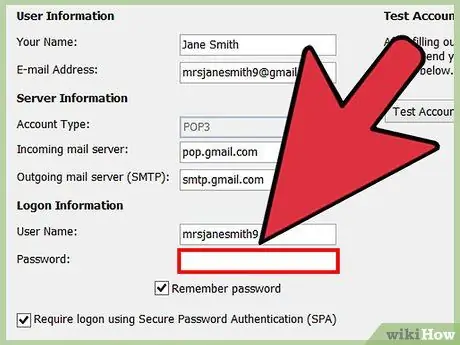
Hatua ya 5. Ingiza nywila sahihi kwenye uwanja wa Nenosiri
Iko katika sehemu ya Habari ya Logon.
Kumbuka kwamba hatua hii haitabadilisha nenosiri la akaunti yako. Kwa kufuata hatua hizi, utabadilisha tu nywila ambayo Outlook hutumia kufikia akaunti yako
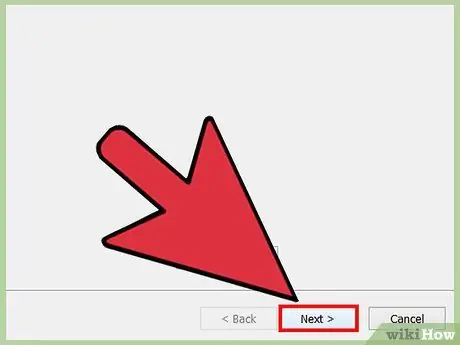
Hatua ya 6. Bonyeza Ijayo ili kuhifadhi mipangilio na ujaribu nenosiri
Mtazamo utajaribu nenosiri lako na jaribu kuingia kwenye akaunti yako. Ikiwa nenosiri uliloweka ni sahihi, utapokea ujumbe wa Hongera!.
Njia 2 ya 3: Faili ya Takwimu ya Mtazamo
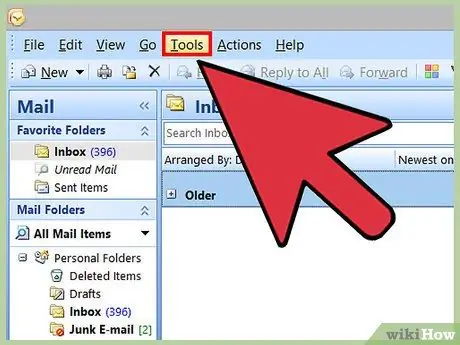
Hatua ya 1. Bonyeza Faili> Maelezo ili kuonyesha Skrini ya Habari ya Akaunti
Unaweza kuweka nenosiri kwa faili ya data ya Outlook (PST). Baada ya kuweka nenosiri kwa faili ya PST, mtumiaji atatakiwa kuingiza nywila kufungua akaunti ya barua pepe iliyolindwa. Ili kubadilisha nenosiri la faili la PST, lazima uweke nywila asili. Hauwezi kufungua Outlook au kubadilisha nenosiri la faili la PST ikiwa utasahau nywila
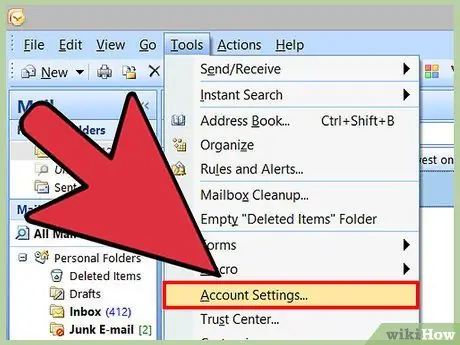
Hatua ya 2. Bonyeza kitufe cha Mipangilio ya Akaunti, kisha bonyeza Mipangilio ya Akaunti
Dirisha la mipangilio ya akaunti litafunguliwa.
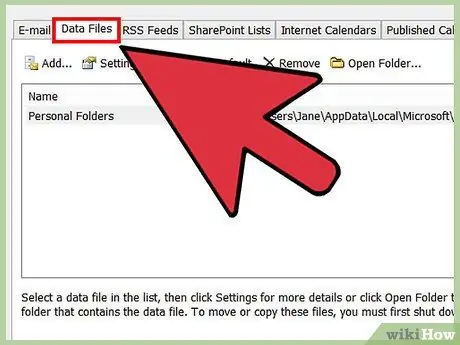
Hatua ya 3. Bonyeza kichupo cha Faili ya Takwimu ili kuonyesha habari ya faili ya data ya Outlook
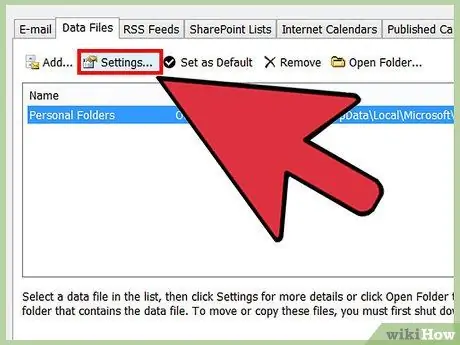
Hatua ya 4. Chagua Faili ya Takwimu ya Outlook na bonyeza Mipangilio. Dirisha la mipangilio ya faili ya data litafunguliwa.
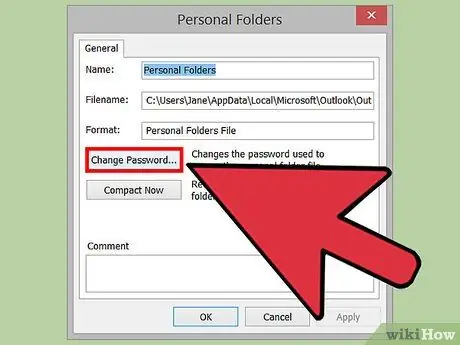
Hatua ya 5. Bonyeza kitufe cha Badilisha Nenosiri
Kitufe hiki hakiwezi kubofye ikiwa unatumia Akaunti ya Kubadilishana. Katika kesi hii, nywila yako ya Kubadilishana pia hutumika kulinda faili ya data.
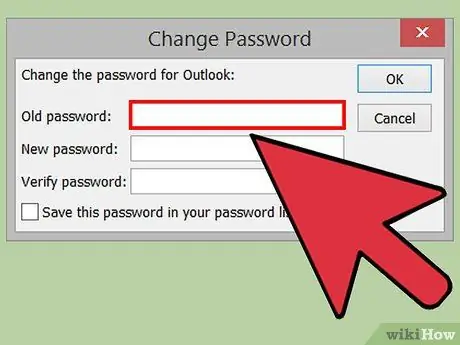
Hatua ya 6. Ingiza nywila ya zamani, kisha ingiza nywila mpya mara mbili
Huwezi kubadilisha nenosiri la faili la data ikiwa haujui nywila ya zamani.
Njia 3 ya 3: Outlook.com
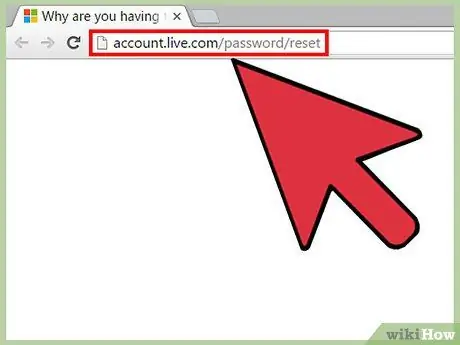
Hatua ya 1. Tembelea ukurasa wa kuweka upya nenosiri la akaunti ya Microsoft
Akaunti ya barua pepe @ outlook.com (au @ hotmail.com, au @ live.com) ni akaunti ya Microsoft. Kwa hivyo, kubadilisha nenosiri la akaunti ya barua pepe ya Outlook.com pia kutabadilisha nywila za bidhaa zingine za Microsoft zilizounganishwa na akaunti, pamoja na Windows, Skype, na Xbox Live.
Unaweza kuanza mchakato wa kuweka upya akaunti kwa kutembelea account.live.com/password/reset
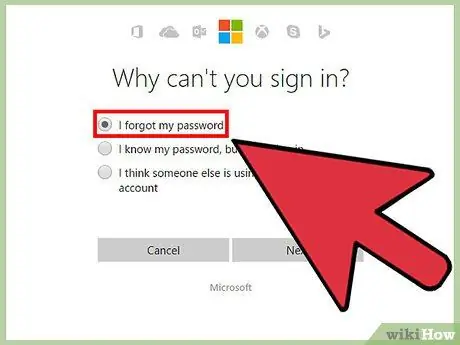
Hatua ya 2. Chagua chaguo la nenosiri langu la kusahau na bofya Ijayo. Mchakato wa kuweka upya nywila utaanza.
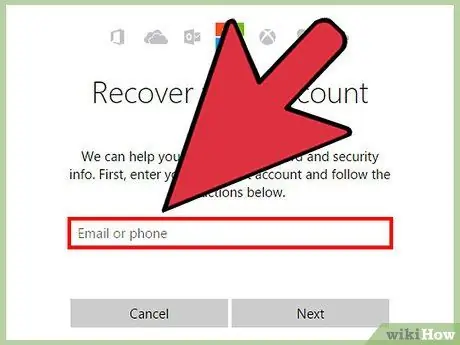
Hatua ya 3. Ingiza anwani ya barua pepe ya Outlook.com ambayo unataka kubadilisha nywila, na ujaze Captcha
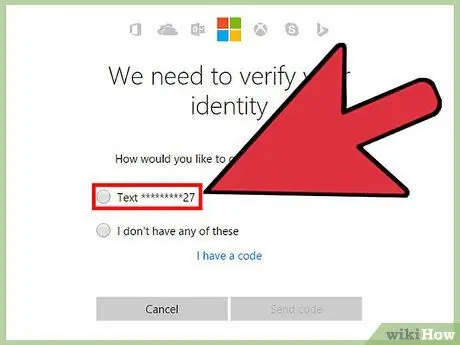
Hatua ya 4. Chagua jinsi ya kutuma nambari ya kuweka upya
Unaweza kupokea nambari ya kuweka upya kwa njia kadhaa, kulingana na mipangilio ya akaunti yako. Ikiwa unaunganisha nambari yako ya simu na akaunti ya Microsoft, unaweza kupokea nambari kupitia SMS, na ikiwa una programu ya Akaunti ya Microsoft iliyosanikishwa kwenye simu yako, unaweza kutengeneza nambari ya kuweka upya kupitia programu hiyo.
Ikiwa huwezi kufikia laini zote za usafirishaji, bofya sina chaguo hizo, utaulizwa kujaza dodoso fupi ili kuhalalisha utambulisho wako
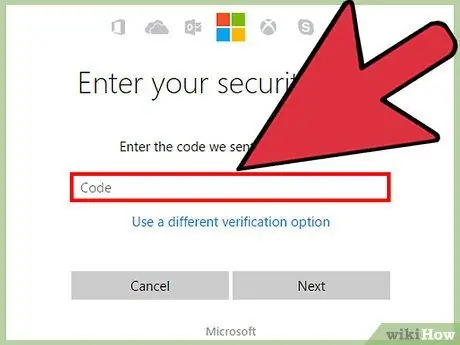
Hatua ya 5. Ingiza nambari uliyopokea ili kuingia ukurasa wa kuweka nywila
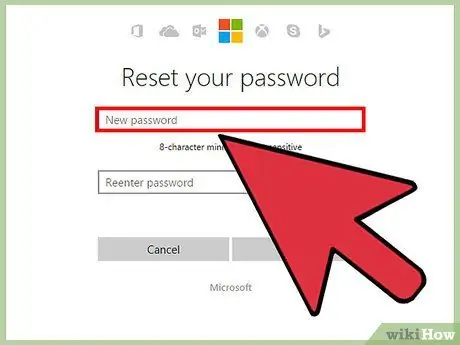
Hatua ya 6. Ingiza nywila mpya mara mbili
Nenosiri lako litabadilika, na utahimiza kuingia tena na nenosiri mpya kwenye vifaa vyote.






